অন্যদের জানাতে দিন যে আপনি ব্যস্ত আছেন এবং তারা আপনাকে একটি iMessage পাঠালে তাদের কাছে ফিরে যেতে পারবেন না
লোকেরা আজকাল কল করার চেয়ে অনেক বেশি বার্তা দেয়। একটি কলের মাধ্যমে, আপনি ব্যস্ত আছেন তা তাদের জানাতে একটি বার্তা সেট করতে পারেন এবং আপনি পরে তাদের কাছে ফিরে যাবেন। বার্তাগুলির জন্যও যদি এমন একটি বিকল্প থাকে তবে এটি দুর্দান্ত হবে।
দারুণ খবর, আছে! অন্তত আইফোন ব্যবহারকারীদের জন্য যারা iMessages ব্যবহার করে যোগাযোগ করে। আপনি যখন ব্যস্ত থাকেন তখন লোকেদের উত্তর দেওয়ার জন্য আপনি আপনার আইফোন সেট আপ করতে পারেন, যাতে তারা মনে না করে যে আপনি তাদের পাঠ্য উপেক্ষা করছেন। এবং এটি সত্যিই বেশ সহজ এবং সহজ। তবে এটির সাথে একমাত্র কৌশলটি হল আপনি এটি বার্তাগুলির সেটিংসের অধীনে পাবেন না। এটি অনেক লোকের নজর এড়িয়ে যাওয়ার কারণও।
iOS 14-এ স্বয়ংক্রিয় উত্তর পাঠানো হচ্ছে
আপনি যদি iOS 14 ব্যবহার করেন, যা সর্বশেষ সর্বজনীন সংস্করণ, আপনার ফোন DND এ থাকা অবস্থায় আপনি সহজেই আপনার বার্তাগুলির জন্য স্বয়ংক্রিয় উত্তর সেট করতে পারেন। কিন্তু এটা জিনিস. স্বয়ংক্রিয়-উত্তর বৈশিষ্ট্যটি শুধুমাত্র DND তে কাজ করবে।
আপনার আইফোন সেটিংস খুলুন, এবং 'বিরক্ত করবেন না' বিকল্পটি আলতো চাপুন।
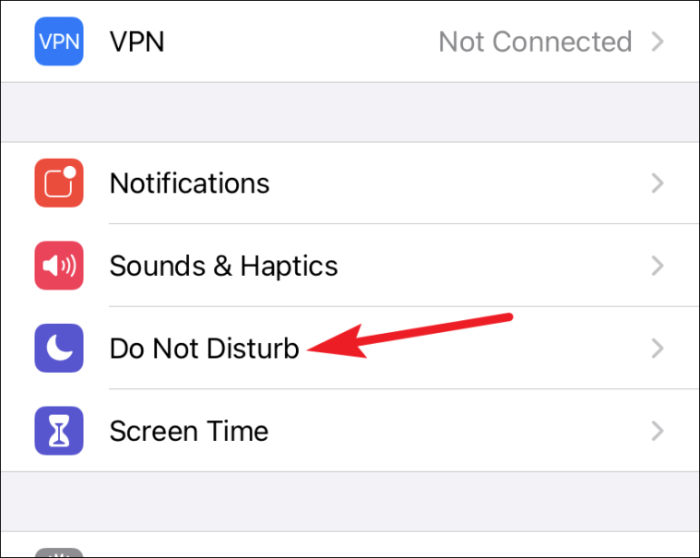
একেবারে নীচে স্ক্রোল করুন এবং 'অটো-রিপ্লাই টু' বিকল্পে ট্যাপ করুন।
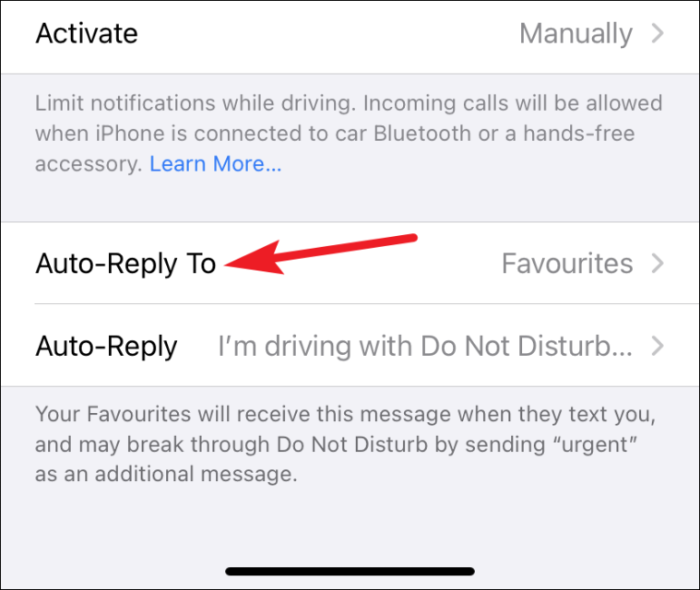
আপনি শুধুমাত্র আপনার প্রিয়, বা সাম্প্রতিক পরিচিতি, বা সমস্ত পরিচিতিতে স্বয়ংক্রিয়ভাবে উত্তর দিতে বেছে নিতে পারেন। আপনি যে বিকল্পটি বেছে নিতে চান সেটিতে ট্যাপ করুন।
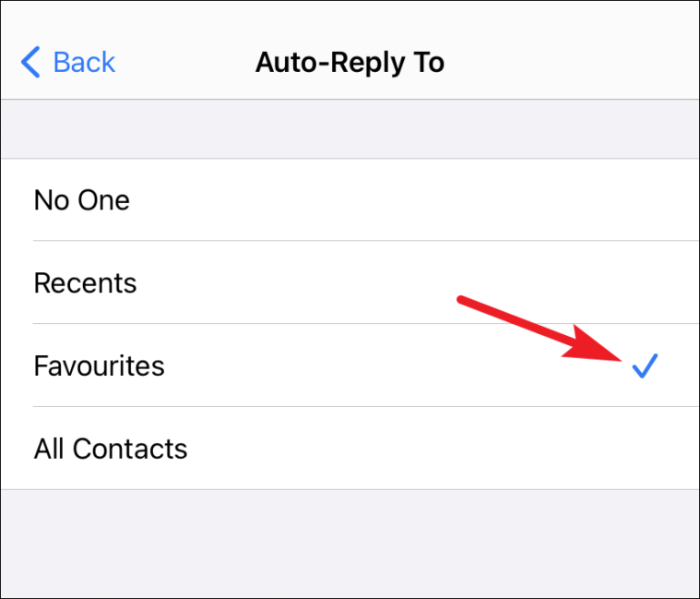
তারপরে, ফিরে যান এবং কোন বার্তা পাঠাতে হবে তা সেট করতে 'অটো-রিপ্লাই' বিকল্পে ট্যাপ করুন।
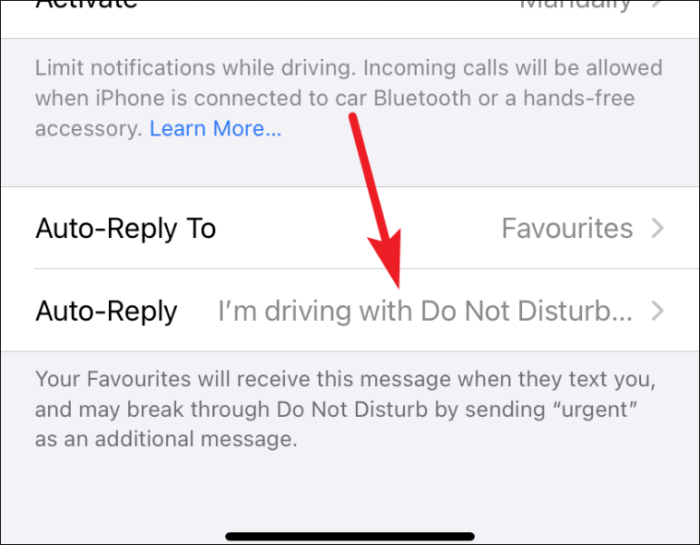
iOS ইতিমধ্যেই একটি ডিফল্ট বার্তা রয়েছে৷ আপনি এটি রাখতে বা আপনি যা চান তা সম্পাদনা করতে বেছে নিতে পারেন।
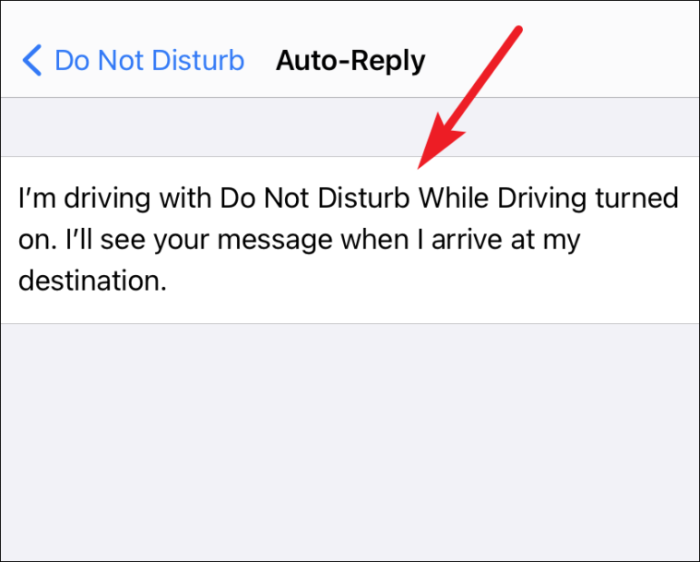
এখন, যখনই আপনার ফোন DND-এ থাকে এবং কেউ আপনাকে বার্তা পাঠায়, তারা স্বয়ংক্রিয়ভাবে উত্তর পাবে যদি তারা আপনার নির্বাচিত বিভাগের অধীনে পড়ে। তারা আপনাকে "জরুরী" বার্তাটি পাঠিয়ে বিরক্ত করবেন না এবং আপনার আইফোন আপনাকে বার্তাটি নীরব করার পরিবর্তে সতর্ক করবে।
iOS 15-এ স্বয়ংক্রিয় উত্তর পাঠানো হচ্ছে
iOS 15 এর সাথে, Apple DND এর সাথে কিছু জিনিস পরিবর্তন করছে। যদিও iOS 15 শরত্কালে জনসাধারণের কাছে আসবে, বিকাশকারীর বিটা সংস্করণ ইতিমধ্যেই আউট হয়ে গেছে। যদি, FOMO-এর একটি ধাক্কায়, আপনি ইতিমধ্যেই এটিতে আপনার হাত পেয়ে থাকেন এবং এটি চেষ্টা করে দেখছেন, iOS 15 বার্তাগুলিতে স্বয়ংক্রিয়-উত্তর পাঠানোর সম্পূর্ণ সারাংশ এখানে রয়েছে।
iOS 15-এর সাথে, DND একটি বৃহত্তর মোডের অংশ, যা ফোকাস নামে পরিচিত। এখন, আপনি যখন ব্যস্ত থাকবেন তখন আপনার ফোন রাখার জন্য আপনার কাছে একাধিক বিকল্প উপলব্ধ রয়েছে। কাজ ছাড়া অন্য সবার থেকে নীরব বিজ্ঞপ্তিতে আপনার কাজের ফোকাস রয়েছে। একইভাবে, ব্যক্তিগত, ড্রাইভিং, ফিটনেস ইত্যাদি আছে। ঘুম এবং ডিএনডিও এই মোডের আওতায় পড়ে।
ফোকাসে একটি নতুন 'শেয়ার ফোকাস স্ট্যাটাস' বৈশিষ্ট্য রয়েছে। যখন এই বৈশিষ্ট্যটি চালু থাকে, যা এটি ডিফল্টরূপে থাকে, লোকেরা আপনাকে মেসেজ করলে আপনার স্ট্যাটাস সম্পর্কে একটি বিজ্ঞপ্তি পাবে। সুতরাং, যে সমস্ত লোকেরা আপনি একটি নির্দিষ্ট ফোকাস মোডে বিজ্ঞপ্তিগুলিকে অনুমতি দিচ্ছেন সেই গোষ্ঠীর অংশ নন তারা জানবেন যে আপনি আপনার বিজ্ঞপ্তিগুলিকে নীরব করছেন এবং আসলে তাদের বার্তাগুলিকে উপেক্ষা করছেন না৷
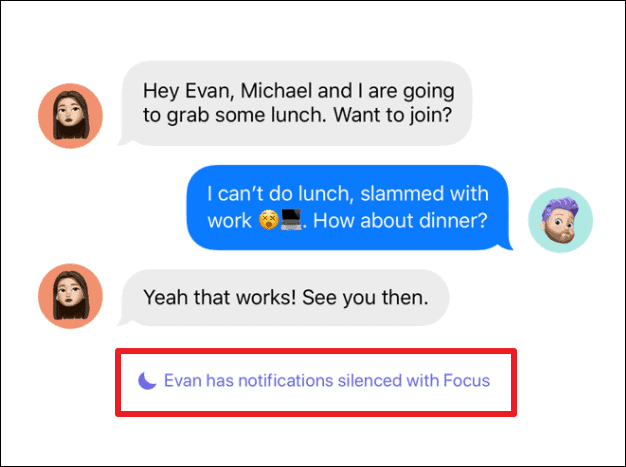
সম্পূর্ণরূপে ফোকাস স্থিতি সক্ষম বা অক্ষম করতে, আপনার আইফোন সেটিংস খুলুন এবং 'ফোকাস'-এ যান।
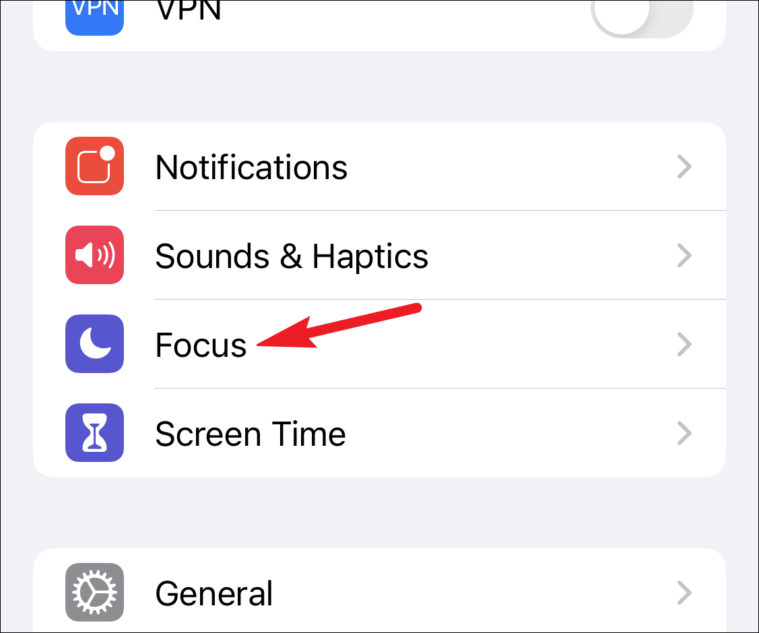
তারপরে, 'ফোকাস স্ট্যাটাস'-এর বিকল্পে ট্যাপ করুন।
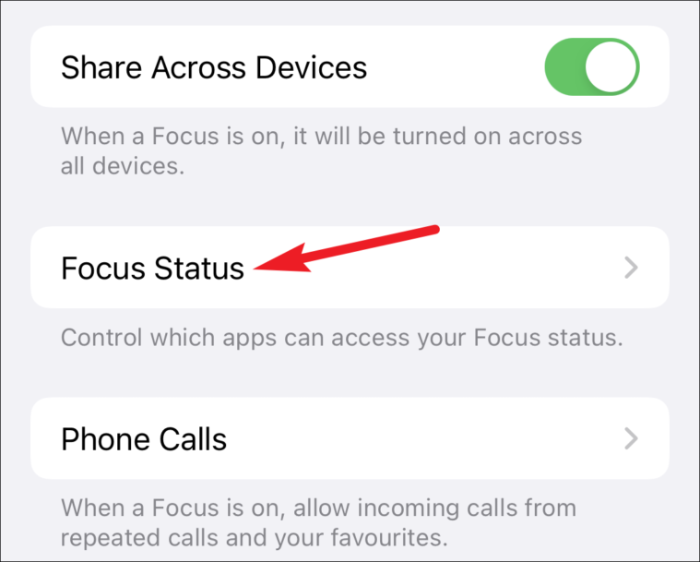
মেসেজে আপনার ফোকাস স্ট্যাটাস শেয়ার করতে, 'মেসেজ'-এর জন্য টগল চালু করুন। এটি মেসেজ অ্যাপকে আপনার স্ট্যাটাস দেখতে দেয় যাতে এটি শেয়ার করতে পারে। এটি শুধুমাত্র অ্যাপটিকে অ্যাক্সেস দেয়।
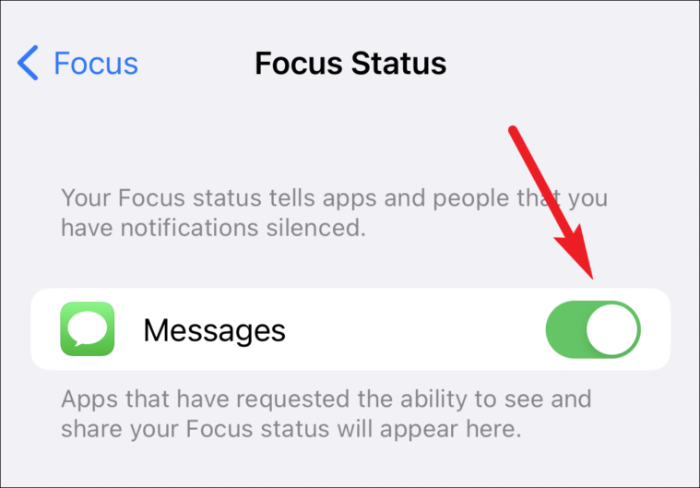
অবশেষে, 'অটো-রিপ্লাই'-এর জন্য টগল চালু করুন। এখন, যখন লোকেরা আপনাকে ফোকাস অন দিয়ে iMessage করবে, iPhone তাদের জানিয়ে দেবে যে আপনার ফোকাস মোড চালু আছে।
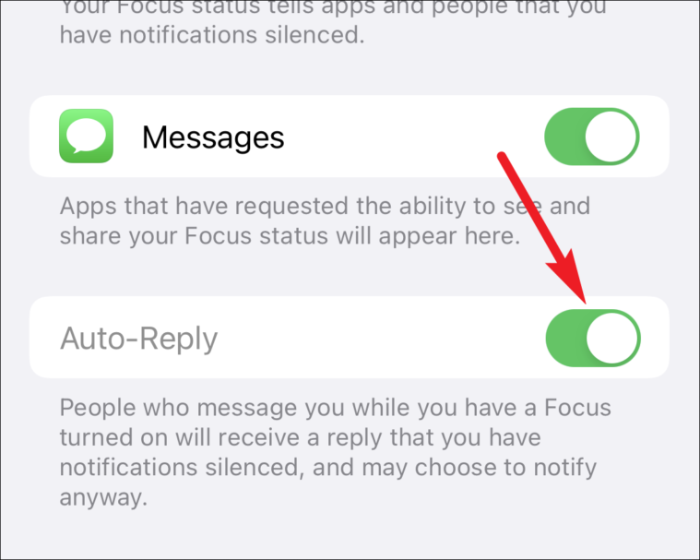
লোকেরা এখনও তাদের স্ক্রীনে 'যেভাবেই হোক অবহিত করুন' বিকল্পে ট্যাপ করে আপনাকে অবহিত করতে বেছে নিতে পারে।
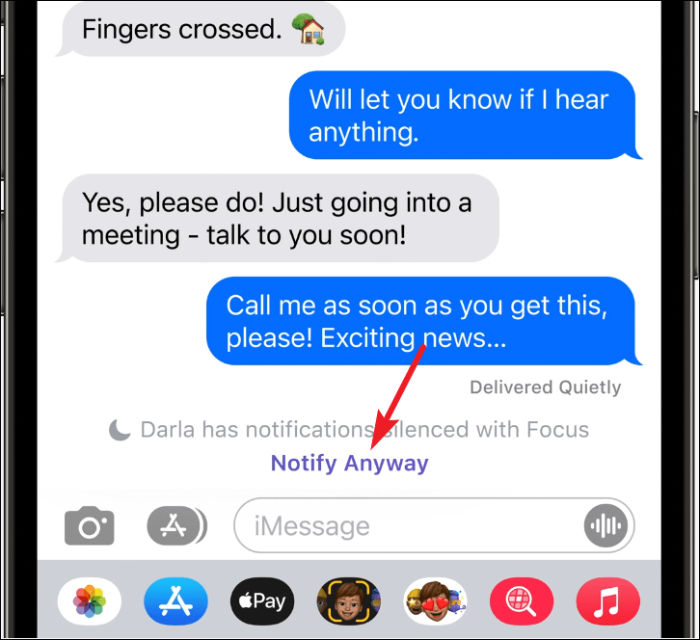
ফোকাস মোডের বাধা ভেঙ্গে বার্তাটি আসবে এবং প্রেরক একটি বার্তাও পাবেন যা আপনাকে জানানো হয়েছে।
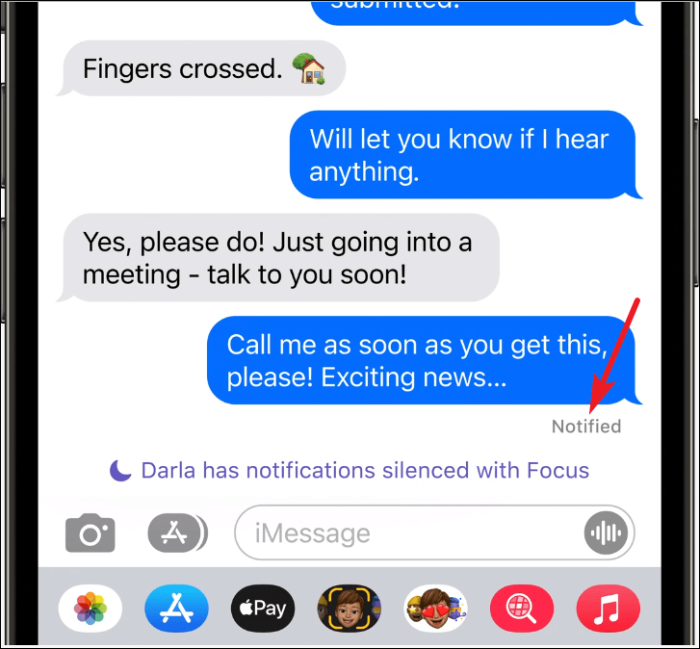
আপনি অন্যদের জন্য এটি চালু রেখে নির্দিষ্ট ফোকাস মোডগুলির জন্য স্ট্যাটাস শেয়ারিং বন্ধ করতেও বেছে নিতে পারেন। আপনি যে ফোকাস মোডের জন্য এই সেটিংস পরিবর্তন করতে চান সেটিতে ট্যাপ করুন।
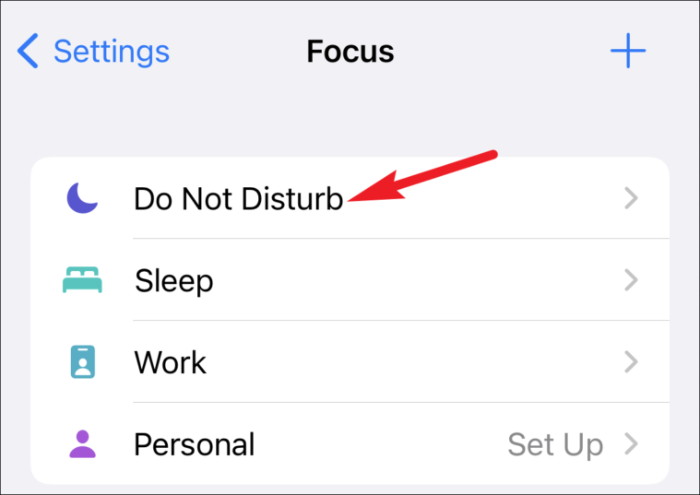
তারপরে, 'শেয়ার ফোকাস স্ট্যাটাস'-এর জন্য টগলটি বন্ধ করুন।
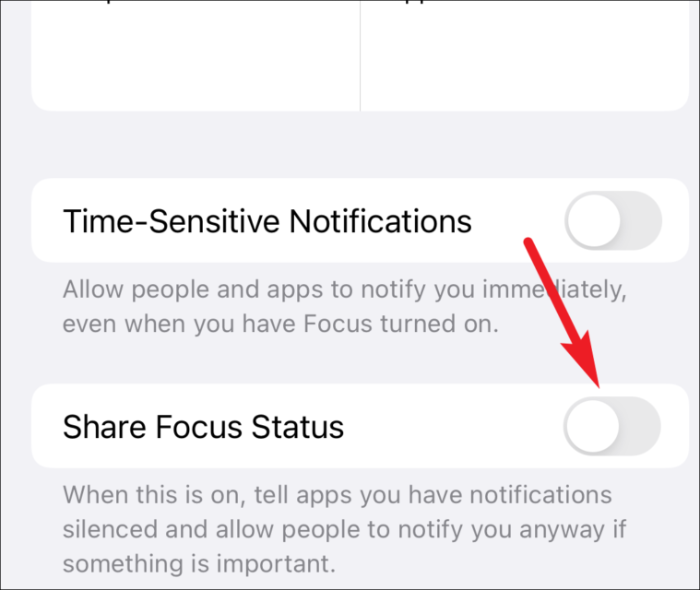
স্বতঃ-উত্তরগুলি iMessage-এ একটি দুর্দান্ত বৈশিষ্ট্য যা উদ্ভূত হতে পারে এমন কোনও ভুল বোঝাবুঝি প্রতিরোধ করে। এখন, লোকেরা মনে করবে না যে আপনি যখন ব্যস্ত থাকবেন তখন আপনি উদ্দেশ্যমূলকভাবে তাদের উপেক্ষা করছেন।
